Mapy Google pokazują tylko kroki – jak to łatwo naprawić
2 minuta. czytać
Opublikowany
Przeczytaj naszą stronę z informacjami, aby dowiedzieć się, jak możesz pomóc MSPoweruser w utrzymaniu zespołu redakcyjnego Czytaj więcej
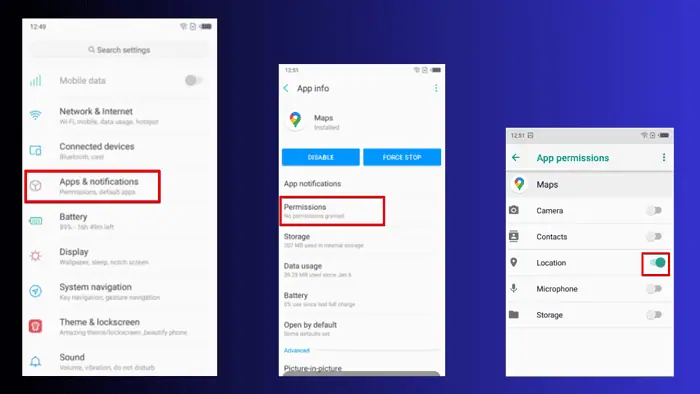
Jeśli Mapy Google zamiast pełnego widoku mapy pokazują tylko kroki, nie martw się. Zwykle dzieje się tak, gdy Twój telefon jest podłączony do Apple CarPlay lub dlatego, że tego nie przyznałeś uprawnienia do lokalizacji.
Dobra wiadomość jest taka, że mam rozwiązania!
Jak naprawić Mapy Google pokazujące tylko kroki
Najpierw możesz wypróbować te szybkie poprawki:
- Czyszczenie pamięci podręcznej i danych. Aby to zrobić, wybierz Ustawienia > Aplikacje i powiadomienia > Mapy Google > Pamięć > Wyczyść pamięć podręczną i dane.
- Aktualizowanie Map Google Aplikacja. Przejdź do Sklepu Google Play > Wyszukaj w Mapach Google > Dotknij aktualizacji.
- Ponownie uruchamiam urządzenie. Aby to zrobić, naciśnij i przytrzymaj przycisk zasilania > dotknij przycisku Uruchom ponownie lub przesuń, aby uruchomić ponownie (w zależności od instrukcji telefonu).
Jeśli to nie zadziała, oto jak możesz rozwiązać ten problem na dobre:
Sprawdź połączenie Apple CarPlay lub Car Connection
Według raportów użytkowników, jeśli używasz Apple CarPlay lub podłączenie telefonu do samochodu kablem może spowodować, że Mapy Google będą pokazywały tylko kroki.
Aby rozwiązać ten problem, przejdź do aplikacji w swoim samochodzie, dotknij Telefoni kliknij Disconnect. Zamiast kroków powinna teraz zostać wyświetlona mapa.
Sprawdź uprawnienia lokalizacji
Aby włączyć lokalizację na urządzeniu z Androidem, wykonaj poniższe kroki.
- Przejdź do ustawień urządzenia i wybierz Aplikacje i powiadomienia.
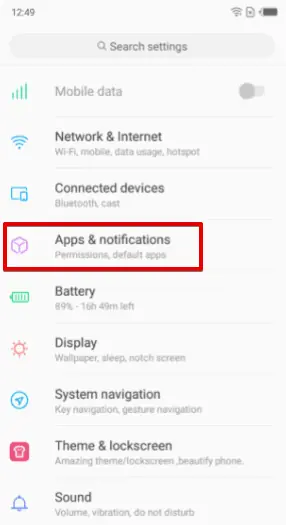
- Znajdź i wybierz Mapy Google z listy zainstalowanych aplikacji, a następnie stuknij Uprawnienia.
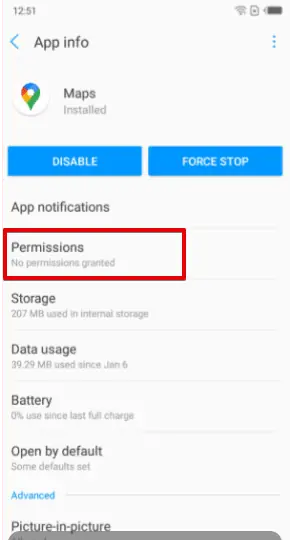
- Upewnij się, że zezwolenie na lokalizację jest włączony.
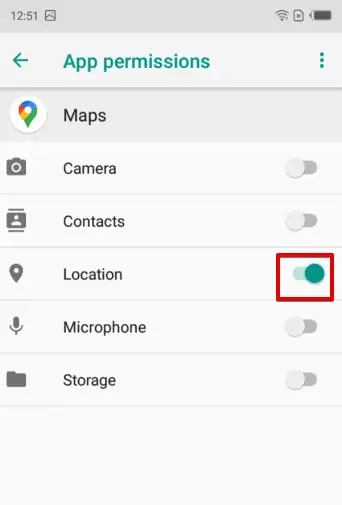
Sprawdź teraz, czy Twoja trasa wyświetli się na mapie. Pomoże to również, jeśli aplikacja jest pokazuje tylko wskazówki.
Wykonując te kroki rozwiązywania problemów, możesz rozwiązać problem polegający na tym, że Mapy Google pokazują tylko kroki i odzyskać dostęp do widoku mapy. Pamiętaj o aktualizacji aplikacji, zapewnieniu odpowiednich uprawnień do lokalizacji oraz weryfikacji ustawień połączenia samochodowego, aby móc cieszyć się jej pełną funkcjonalnością.







